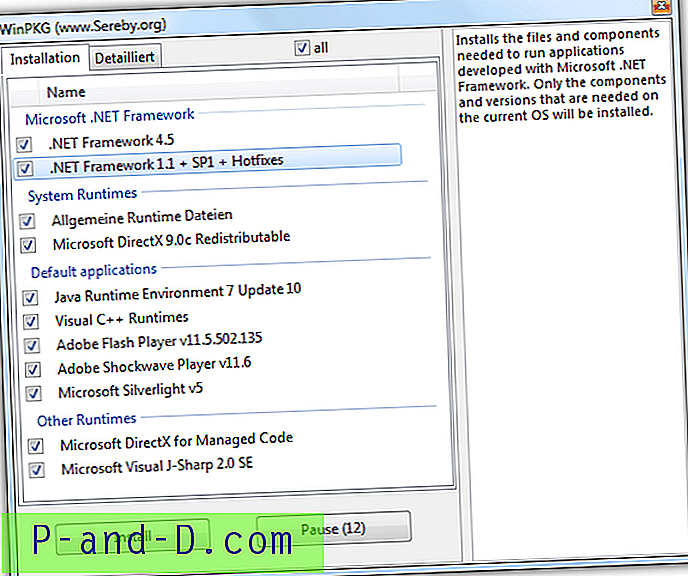컴퓨터에있는 파일을 검색 할 수 있다는 것은 파일 관리의 필수 부분이며 검색 용어를 상자에 입력하고 컴퓨터가이를 수행하게하면 드라이브와 폴더를 직접 검색하는 것보다 훨씬 많은 시간을 절약 할 수 있습니다. Windows는 가장 오랫동안 파일을 검색 할 수있는 간단한 기능을 가지고 있으며 Windows Vista에서는 색인 기능을 사용하여 파일을 검색하는 훨씬 빠른 방법이 도입되어 검색 결과가 거의 즉시 나타납니다.
검색 인덱싱은 간단한 개념이며 컴퓨터에있는 모든 파일의 이름과 위치를 수집하여 모두 데이터베이스에 저장합니다. 무언가를 검색하면 Windows가 아니라 전체 시스템을 수동으로 이동하여 파일 일치가 있는지 확인하는 대신 데이터베이스를 쿼리합니다. Windows에서 인덱싱을 사용하려면 먼저 시스템에서 데이터베이스를 작성해야합니다. Windows Search는 리소스를 많이 사용하고 백그라운드에서 하드 드라이브 나 SSD에 수천 번 쓸 수 있기 때문에 종종 비판을받습니다.
Windows Search가 최고는 아니지만 수십만 또는 심지어 수백만 개의 파일이 시스템에 저장되어 있으면 인덱싱을 통해 가장 빠른 결과를 얻을 수 있습니다. Windows 검색은 사용 가능한 유일한 인덱싱 검색 도구가 아니며 드라이브의 마스터 파일 테이블을 읽어 파일을 빠르게 인덱싱 할 수있는 다른 도구가 많이 있습니다. 여기 7 가지가 있습니다. 1. 찾기 32
많은 사람들이 더 빠른 결과를 얻기 위해 인덱스 데이터베이스를 사용하는 우수한 품질과 빠른 파일 검색기로 지난 몇 년 동안 Locate32를 우리에게 추천했습니다. 공식 웹 사이트의 버전은 2011 년이지만 Sourceforge에는 저장소가 있으며 2014 년의 최신 버전은 몇 가지 업데이트 및 수정 사항이 있습니다.

데이터베이스 작성은 수동으로 수행되지만 여러 데이터베이스를 보유하고 특정 데이터베이스에서 검색을 수행하는 기능을 포함하여 데이터베이스를 설정하는 데에는 몇 가지 옵션이 있습니다. Locate32는 날짜, 시간 및 파일 크기별로 결과를 필터링하기 위해 추가 탭이있는 와일드 카드 및 정규식 검색을 지원합니다. 고급 탭에는 케이싱, 확장명 및 파일 또는 폴더와 같은 다른 검색 필터 만 제공되며, "텍스트 포함 파일"옵션은 검색 문자열에 대한 파일 내용을 검색하여 검색 시간이 크게 증가합니다.
Locate32를 사용하는 동안 발견 한 한 가지 사항은 구성 또는 검색 옵션을 변경할 때 시작시 몇 초가 멈추고 프로그램 내부에서 특정 시간이 걸리는 경우가 있다는 것입니다. 큰 성가심이 아니지만 이것은 덜 강력한 컴퓨터 또는 거대한 데이터베이스를 다룰 때 문제가 될 수 있습니다. 즉, Locate32는 원하는대로 검색을 조정할 수있는 많은 기능을 가지고 있으며 여전히 유용한 도구이며 이식성이 뛰어납니다.
Locate32 다운로드
2. 서치 맨
SearchMan은 TheFolderSpy와 동일한 개발자에 의해 개발되었으며 그의 도구는 일반적으로 작고 컴팩트합니다. TheSearchMan을 다른 유사한 도구에 대한 유용한 대안으로 만드는 것은 데이터베이스가 사용자에게 지시 할 때만 수동으로 작성되며 구성 옵션을 전혀 제공하지 않는 매우 간단한 휴대용 도구라는 것입니다.
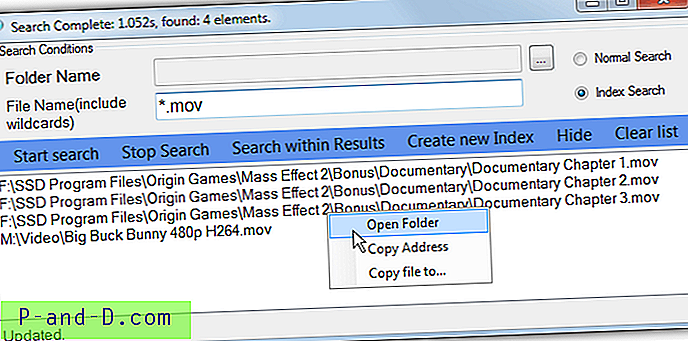
처음에는 간단히“Create new index”를 클릭하여 Index Search 옵션을 사용할 수있게 된 후 드라이브의 모든 파일을 색인화하십시오. 그런 다음 검색어를 입력하면 와일드 카드가 허용됩니다. "결과 내 검색"은 다른 창을 열어 결과를 더욱 좁히는 반면, 일반 검색은 드라이브에서 색인이없는 느린 검색 (모든 드라이브에 '모두'사용) 또는 입력 한 폴더를 수행합니다. SearchMan은 2011 년이며 간혹 충돌이 발생하더라도 효과적이고 매우 간단한 파일 검색기이므로 올바른 32 비트 또는 64 비트 버전을 사용해야합니다.
TheSearchMan 다운로드
3. 모든 것
인덱싱 검색 프로그램의 경우 모든 것이 가장 잘 알려져 있습니다. 완전한 초보자가 아닌 한 사용하기에 충분히 편리하면서도 유용한 옵션이 많이 있지만 명령을 입력하는 데 대한 지식이 있으면 도움이됩니다.
모든 것이 처음 실행될 때 NTFS 드라이브를 색인화 한 다음 파일 시스템의 변경 사항을 감시하여 필요에 따라 데이터베이스를 업데이트합니다. CD / DVD ROM, NAS, (ex) FAT (32) 및 Windows 공유와 같은 다른 드라이브는 수동으로 추가하고 주기적으로 업데이트 할 수 있습니다. 부울, 정규식, 와일드 카드, 파일 형식, 매크로 및 내장 구문을 사용하여 검색 할 수 있습니다. 기타 주목할만한 기능으로는 HTTP / ETP / FTP 서버 옵션, 책갈피 및 포괄적 인 명령 줄 옵션이 있습니다. 휴대용 및 설치 프로그램 버전을 모두 사용할 수 있습니다.

우리가 알게 된 몇 가지 사소한 문제는 프로그램이 방금 닫혔더라도 날짜 및 / 또는 크기로 전체 파일 목록을 필터링 할 때 거의 모든 시작에서 일부 드라이브를 다시 색인화하려는 것처럼 보였습니다. 결과는 다소 시간이 걸릴 수 있습니다. 이 첫 번째 문제는 USN 저널 크기를 변경하거나 변경 사항을 모니터링하는 옵션을 비활성화하여 해결할 수 있습니다. 두 번째 문제는 다음 버전의 Everything에 대해 알려져 있으며 업데이트되어야합니다.
모두 다운로드
4. Hddb 파일 검색
우리는 Hddb가 2014 년 초에 나타 났고 큰 약속을 보였기 때문에 어떤 일이 일어 났는지 확실하지 않습니다. 1 년이 채 지나지 않아 웹 사이트가 사라졌으며 2015 년 초 이후로 뉴스 나 업데이트가 없었습니다. 최고의 인덱싱 파일 검색 도구 중 하나가 된 도구의 경우 앞으로 어느 시점에서 계속되기를 바랍니다.
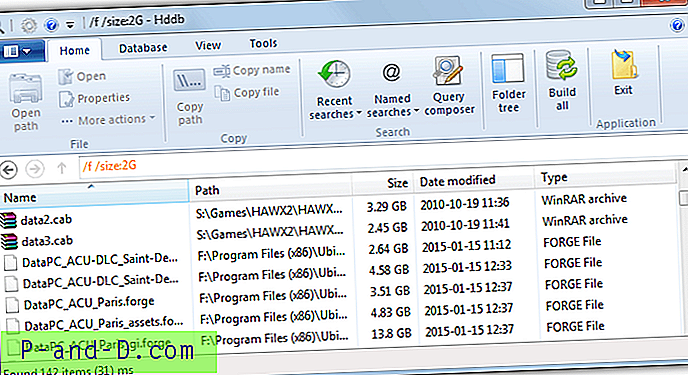
Hddb는 인덱싱에있어 매우 융통성이 있으며, 기본적으로 처음 실행시 데이터베이스를 작성하도록 요청한 후 후속 업데이트를 수동으로 작성합니다. 또는 프로그램 시작시 또는 사용자 정의 분 / 시간 / 일을 생성 할 수있는 옵션이 있습니다. 데이터베이스에 2 백만 개가 넘는 파일이 있어도 결과를 검색하는 것은 매우 빠르며 프로그램에 의해 밀리 초 단위로 측정됩니다. Query Composer를 사용하면보다 고급 필터를 사용하고 파일 또는 폴더, 파일 크기, 수정 된 날짜 및 시간으로 검색하고 온라인 / 오프라인 상태를 구동 할 수 있습니다.
Hddb가 모든 것보다 한 가지 장점은 크기와 날짜별로 필터링 할 때 검색 결과에 거의 즉각적으로 표시된다는 것입니다. 큰 파일 데이터베이스에서 동일한 작업을 수행하는 데 몇 초가 걸릴 수 있습니다. 다른 유용한 기능으로는 네트워크 또는 인터넷에서 Hddb에 액세스하기위한 텍스트 파일, 파일 미리보기 창, 파일 워셔 및 웹 서버 옵션으로 내보내기가 있습니다. 설치 프로그램 및 휴대용 버전을 사용할 수 있습니다.
Hddb 다운로드 | Hddb 포터블
5. 마스터 시커
MasterSeeker는 여러 다른 프로그램과 같이 모든 시작시 드라이브를 색인화하지만이 프로그램을 두드러지게 만드는 것은 2 백만 개의 파일이있는 테스트 PC에서 약 7 초 동안 데이터베이스를 생성하는 속도입니다. 그 속도로 인해 상당한 메모리 풋 프린트가 나오고 MasterSeeker.exe가 인덱스를 만든 후 400MB-700MB의 시스템 메모리를 사용했기 때문에 가격이 책정됩니다.
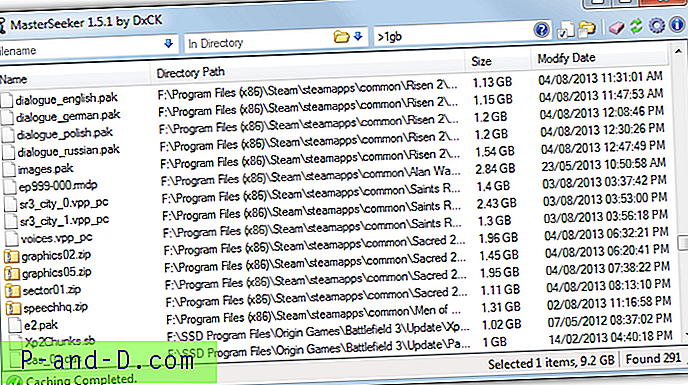
색인을 생성 할 파일과 처리 할 메모리가 많은 경우 MasterSeeker는 매우 빠른 도구이며 가장 빠른 방법 중 하나입니다. 검색어를 입력 할 때 실시간 결과가 빠르게 표시되고 파일 크기별로 필터링하는 것이 거의 즉시 가능하며 열을 클릭하여 목록을 정렬하면 수백만 개의 파일이 표시된 경우에도 빠른 속도로 작동합니다. 디렉토리별로 정렬하고 파일 또는 폴더를 필터링하는 것이 사용 가능한 옵션입니다. NTFS, FAT, FAT32 및 exFAT 파일 시스템과 마찬가지로 와일드 카드 및 정규식 검색이 지원됩니다. MasterSeeker는 이식 가능하며 .NET Framework v2.0이 필요합니다.
MasterSeeker 다운로드
6. 울트라 서치
UltraSearch는 인기있는 TreeSize 프로그램과 동일한 개발자 인 Jam Software에 의해 개발되었습니다. 이것은 프로그램 시작시 드라이브를 색인화하는 또 다른 파일이지만 약 15 초 만에 2 백만 개의 파일을 합리적으로 빠르게 색인화했습니다. 느린 하드웨어 및 / 또는 수백만 개의 파일이있는 경우이 숫자가 크게 바뀔 수 있습니다. 시작하려면 C 드라이브 만 인덱싱하므로 하단의 드라이브 창에서 마우스 오른쪽 버튼을 클릭하고 더 수동으로 선택하거나 마우스 오른쪽 버튼을 클릭하고 "모두 확인"을 클릭해야합니다.
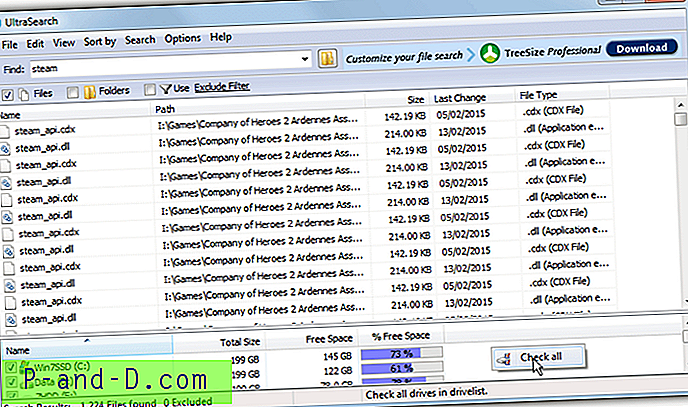
와일드 카드 및 정규식을 사용하여 검색 결과를 필터링 할 수 있지만 파일 크기 및 날짜 별 필터링과 같은 다른 옵션은 사용할 수 없지만 제외 필터가 있으며 파일 만 표시하도록 옵션을 설정하거나 해제 할 수 있습니다. 폴더 또는 둘 다 단일 드라이브 또는 폴더를 검색하려면 찾아보기 단추를 사용하거나 검색 상자에 경로를 입력하십시오. 설치 프로그램과 휴대용 버전을 모두 사용할 수 있습니다.
UltraSearch 다운로드
7. 파일 검색
FileSearchy를 컬렉션에 추가하는 것은 인덱싱 속도와 파일 내 텍스트 문자열 검색 기능을 원할 때입니다. FileSearchy는 바이너리 파일을 무시하고 텍스트 파일, Office 문서, PDF, html 파일 등을 통해서만 검색하기 때문에 매우 영리합니다. 검색 가능한 파일 필터 목록은 옵션 창에서 편집 할 수 있습니다.
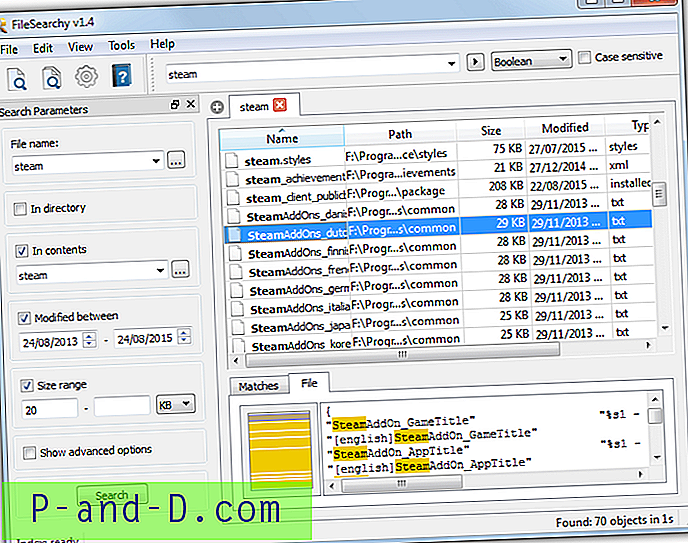
FileSearchy는 처음 실행시 NTFS 드라이브를 색인화하며, 이 작업은 1 분 정도 소요되며 파일 테이블이 변경된 경우 데이터베이스는 이후 시작시 드라이브 항목을 업데이트합니다. 하위 문자열, 전체 단어, 정규식 또는 부울로 검색 할 수 있으며 검색 매개 변수가 왼쪽에 열려 있으면 특정 폴더로 검색하고 날짜 및 파일 크기별로 결과를 필터링 할 수도 있습니다. 고급 옵션을 활성화하여 파일 내용 내부를 검색 할 때 하위 문자열, 전체 단어, 정규식 및 대소 문자도 사용할 수 있습니다. 기본적으로 FileSearchy는 백그라운드에서 실행되며, 이를 끄려면 옵션> 일반으로 이동하십시오. FileSearchy도 탭으로 표시되어 여러 개의 다른 검색 결과를 한 번에 열 수 있습니다.
FileSearchy 다운로드
최종 참고 사항 : 우리 목록에없는 검색을 위해 색인 생성을 사용하는 다른 프로그램이 있으며 위의 도구가 원하는 것을 정확하게 수행하지 않는지 확인할 가치가 있습니다. 여기에는 Wise JetSearch, NTFS Search, SwiftSearch 및 파일 색인이 포함됩니다.